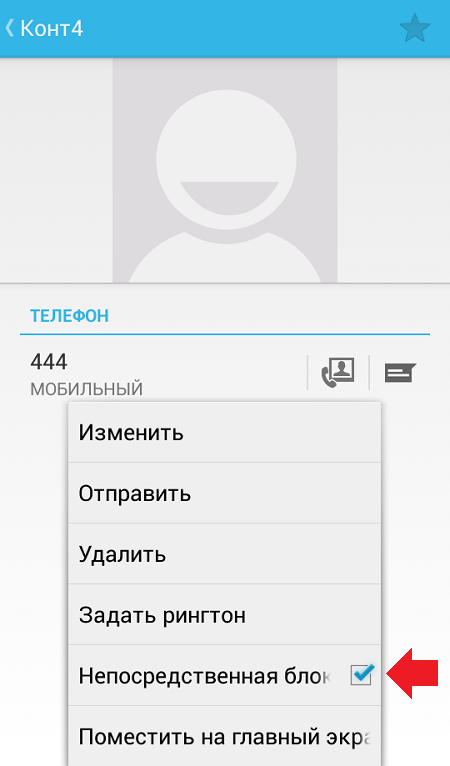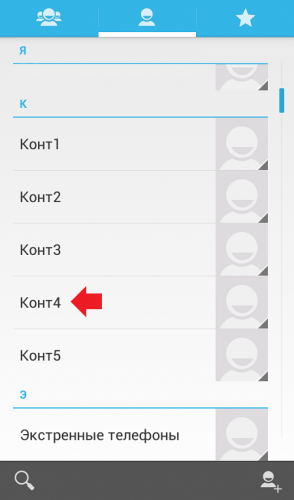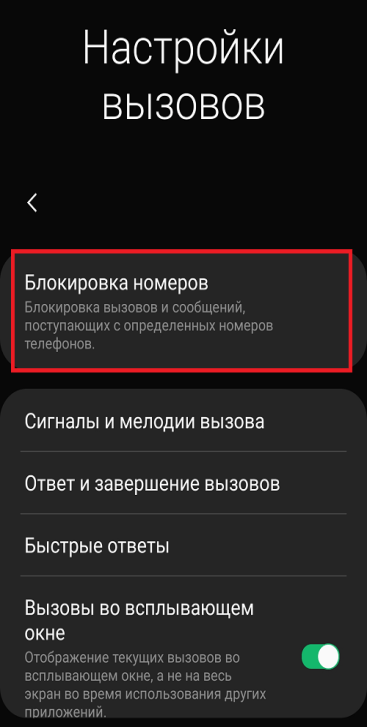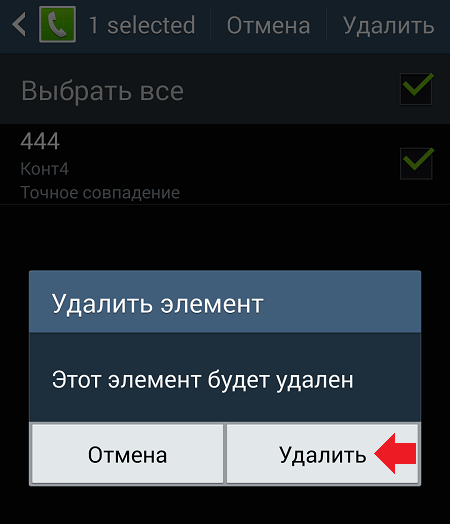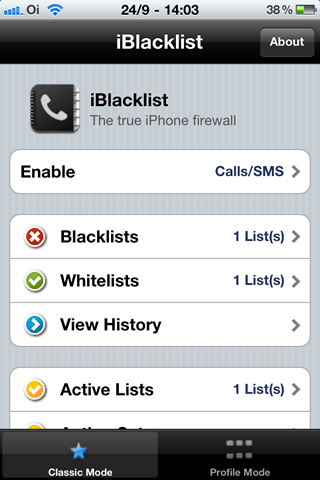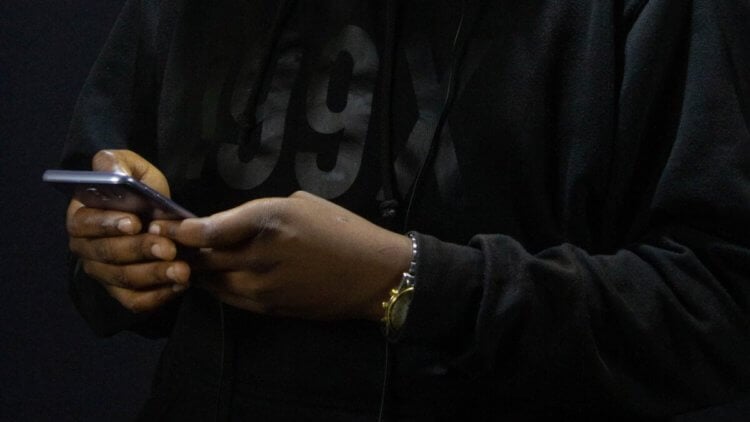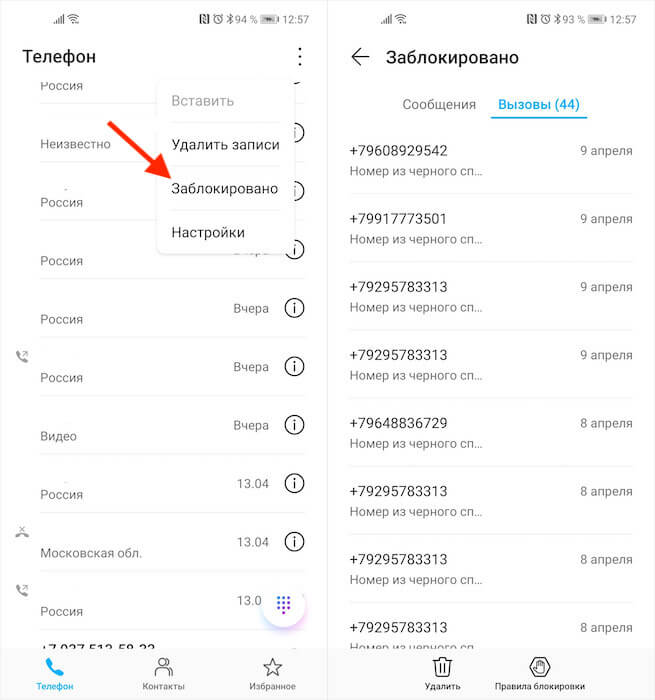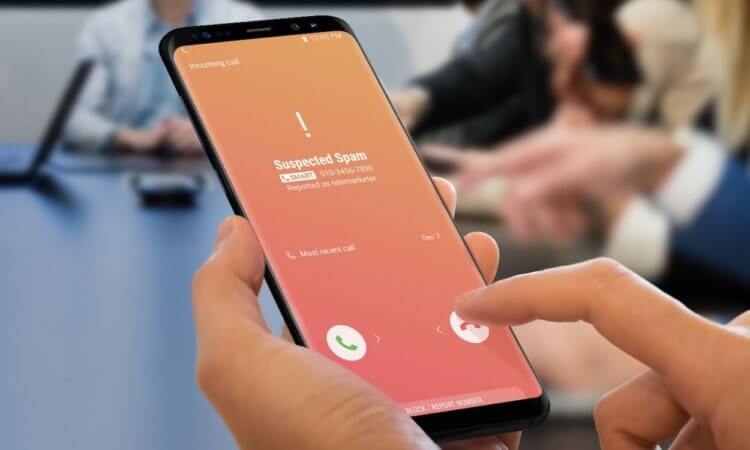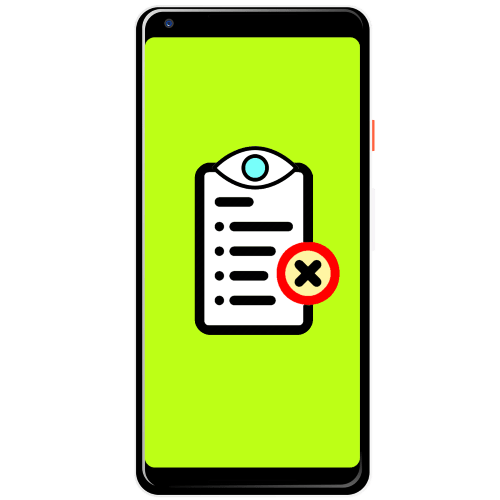Постепенно всё общение переходит в мессенджеры и социальные сети, однако многие люди по-прежнему продолжают пользоваться обычными телефонными звонками. Например, для подтверждения заказа или разговора с родственниками. Но периодически вместо привычных вызовов поступают рекламные или мошеннические предложения. Поэтому возникает вопрос: а как посмотреть заблокированные номера на Андроиде? Если определенный абонент попал в черный список, то вы сможете его оттуда убрать. Также получится избавиться от поступающих SMS-сообщений.
Черный список — что это
Хотим заметить, что черный список в смартфоне – это хранилище заблокированных номеров, куда могут попадать подозрительные звонки от неизвестных абонентов. Также каждый пользователь телефона может самостоятельно избавиться от звонков, выделив нужный контакт. Но, как правило, у всех по умолчанию активирована опция «Антиспам», блокирующая все опасные вызовы и сообщения. Это касается скрытых номеров и SMS рекламного характера.
В любой момент можно посмотреть заблокированные контакты на устройстве. Для этого используется стандартное приложение, посредством которого и осуществляются все звонки. На экране отобразится список, состоящий из номеров. Вы можете всячески взаимодействовать с каждым абонентом, например, разблокировав его. Но порядок действий для доступа к нужной вкладке зависит от модели смартфона, поэтому мы подготовили сразу несколько инструкций.
Где найти заблокированные контакты на Андроид телефоне
Теперь мы расскажем, как посмотреть список заблокированных номеров на Андроиде. Представленные далее руководства подходят для разных устройств, поэтому имейте это в виду. Также иногда люди устанавливают сторонние приложения для совершения звонков. Если вы это сделали, то стандартная инструкция вам не подойдет.
Xiaomi
Нужно заметить, что на новых смартфонах Xiaomi установлено приложение от Google. Однако на более устаревших моделях по-прежнему используется фирменная «звонилка» от MIUI. Для первого случая идеально подходит следующая инструкция:
- Открываем приложение «Телефон», нажав по значку трубки на рабочем столе.
- Разворачиваем небольшое меню, после чего выбираем «Настройки».
- Переходим в раздел «Заблокированные номера» и перед собой видим черный список контактов. Вы можете нажать по крестику возле конкретного номера, чтобы убрать его отсюда. А если необходимо, то получится прямо из этой вкладки заблокировать нового абонента.
Но если у вас на устройстве используется фирменное приложение для звонков, то там порядок действий слегка отличается. Сначала нужно открыть клавиатуру для набора номера и нажать по трем черточкам, расположенным в нижней части. Открываются стандартные настройки, где нужно выбрать «Антиспам». Находим строку «Черный список» и нажимаем по ней. Перед собой видим все заблокированные контакты.
Как и в предыдущем случае, вы можете удалять или заново добавлять абонентов.
Samsung
На телефоне Samsung найти заблокированные номера можно аналогичным образом. Сначала запускаем приложение для вызовов, а затем нажимаем по трем точкам в углу экрана. Здесь видим меню, в котором отмечаем вариант «Настройки». Не обращаем внимания на остальные пункты, а сразу переходим в раздел «Блокировка номеров». И все, теперь вы можете увидеть заблокированные контакты. Для удаления конкретного абонента используйте значок минуса (-), расположенный возле соответствующей строки.
А более подробную информацию можете найти в другой нашей статье.
Huawei и Honor
На смартфоне Huawei или Honor придется выполнить немного больше действий для того, чтобы понять, заблокирован ли определенный номер. Предлагаем ознакомиться с пошаговой инструкцией, которая поможет долго не искать нужную вкладку:
- Открываем программу, через которую по умолчанию совершаются все звонки.
- Нажимаем по трем точкам в углу экрана и выбираем «Заблокировано».
- Обращаем внимание на нижнюю часть страницы, где нужно отметить пункт «Правила блокировки».
- И теперь остается открыть вкладку «Черный список» и ознакомиться со всеми подозрительными номерами.
Вообще, зачастую для доступа к нужному разделу достаточно выполнить стандартные действия. Каких-то особых отличий, зависящих от модели устройства и установленной прошивки, не наблюдается. Сложности могут возникнуть только в том случае, если вы используете сторонний софт.
OPPO
Как правило, на телефоне OPPO нетрудно понять, где находится черный список номеров. Для этого мы открываем приложение «Телефон», нажимаем по трем точкам в углу экрана и выбираем «Настройки». Затем переходим в раздел «Заблокированные номера» и изучаем интересующую информацию. Больше ничего делать не требуется, если ваша главная цель – просто ознакомиться с контактами.
Как заблокировать номер на Android
Все точно сталкивались с ситуацией, когда определенный абонент постоянно названивает и мешает комфортной работе или учебе. В этом случае вы можете просто активировать режим полета, что на время избавит вас от всех входящих вызовов. Но это не самый эффективный вариант, поэтому лучше добавить номер в черный список. Практически всегда это делается следующим образом:
- Удерживаем контакт в телефонной книге, затем в появившемся меню нажимаем «Заблокировать».
- Подтверждаем действие, выбрав «Ок».
- Теперь вы можете перейти на страницу с абонентом и убедиться, что он действительно занесен в черный список. Там же будет располагаться иконка «Разблокировать».
Вы сами можете убедиться, что в этом нет совершенно ничего сложного.
Кстати, более подробно о блокировке контактов можете почитать здесь.
Взаимодействия с заблокированными номерами
На телефоне Android есть возможность взаимодействовать с заблокированными контактами. И сейчас мы расскажем, в чем она выражается.
Как посмотреть сообщения
По умолчанию все сообщения отображаются в списке всех диалогов. Только послания от заблокированных номеров, как правило, помечаются специальным значком. Но если вы не активировали такую настройку, то воспользуйтесь пошаговой инструкцией:
- Открываем приложение «Сообщения».
- Нажимаем по значку шестеренки (⚙) в углу экрана.
- Возле пункта «Заблокированные SMS» переводим ползунок вправо.
- Сохраняем изменения.
Также для вас может быть актуально и другое руководство. Вот примерный алгоритм действий: открываем сообщения → выбираем «Заблокированные как спам» → видим нужные послания.
Каждый способ предназначен для разных смартфонов, поэтому попробуйте оба варианта.
Как узнать звонил ли
Не все устройства позволяют узнать, сколько раз и когда звонил заблокированный абонент. Зачастую вы просто не получите никаких уведомлений и даже после того, как уберете контакт из черного списка. Однако можете попробовать открыть приложение «Телефон», перейти в настройки и попытаться отыскать вкладку «Фильтр звонков и СМС». Если она есть, то с большой вероятностью вы сможете получить нужную информацию.
Удаление звонков и СМС-сообщений
Для удаления определенного вызова или SMS-сообщения нужно удержать строку с номером, а после в появившемся меню выбрать «Удалить». Остается подтвердить действий, нажав «Ок».
В результате несложных манипуляция вся история, связанная с конкретным контактом, исчезнет.
Как разблокировать контакт
Для удаления абонента из черного списка нужно сделать следующее:
- Открываем контакт.
- Нажимаем по трем точкам в углу экрана.
- Выбираем «Разблокировать».
- Подтверждаем действие.
И это самый простой способ. Конечно, можно просто открыть список и нажать по крестику возле номера, но это достаточно неудобно.
Приложения для блокировки номеров
В Play Маркете получится найти немало приложений, позволяющих блокировать звонки с неизвестных или скрытых номеров. И, чтобы не ошибиться с выбором качественного софта, предлагаем ознакомиться с нашей подборкой.
Truecaller
Желаете избавиться от звонков со скрытых номеров? Комфортно общаться только с нужными людьми? Приложение Truecaller отлично поможет вам в этом. Благодаря простому интерфейсу и гибким настройкам, вы сможете подогнать все параметры под себя. При первом запуске соглашаемся с условиями использования и вводим свой номер телефона.
Получаем код в формате SMS-сообщения и указываем его. Больше ничего делать не требуется, программа готова к работе.
Call Blacklist
Аналогичное приложение со схожим функционалом. Для настройки необходимо открыть вкладку «Черный список» и поставить галочки в нужных пунктах. К примеру, можете включить фильтрацию неизвестных номеров или полностью запретить отображение скрытых абонентов.
Эти же настройки актуальны и для SMS-сообщений. А для просмотра звонков откройте меню «Журнал».
Call Blocker Free
Call Blocker Free – надежное приложение для блокировки номеров на Android, позволяющее выбрать оптимальный режим работы. При первом использовании потребуется предоставить запрашиваемые разрешения, а также дать доступ к управлению всеми вызовами и сообщениями. А больше, в принципе, ничего делать и не требуется. Программа полностью настроена.
Всё очень просто: звонки будут отображаться в первой вкладке, а черный и белый списки во второй. Реклама есть, но её мало, так что на функционал она никак не влияет.
Видео-инструкция
Ответы на популярные вопросы
Вопрос: Почему заблокированный номер звонит?
Этого быть не может. Причины две: или вы его не заблокировали, или просто перепутали номер.
Вопрос: Если номер заблокирован, то что слышит звонящий?
Обычно короткие гудки. Также звонок может автоматически сбрасываться.
Вопрос: Как избавиться от рекламной рассылки?
Активируйте опцию «Антиспам» в настройках приложения «Сообщения».
Мы подробно рассказали, как посмотреть заблокированные номера на телефоне Android. Используйте инструкцию, подходящую именно для вашей модели устройства!
Вариант 1: «Телефон»
Получить доступ к списку ранее заблокированных номеров можно через параметры используемого по молчанию приложения-звонилки.
- Откройте приложение «Телефон» и вызовите его меню. Обычно оно представлено кнопкой в виде трех точек.
- Выберите пункт «Настройки».
- Перейдите к разделу «Заблокированные номера» (также может называться «Черный список»).
Именно здесь и будут представлены соответствующие записи.
По необходимости этот список можно пополнить вручную, воспользовавшись пунктом «Добавить номер», указав его во всплывающем окне и подтвердив действие.
Читайте также: Как добавить номер в черный список на Android
Вариант 2: «Контакты»
Аналогичная рассмотренной выше возможность доступна и в используемой для хранения контактных данных адресной книге.
- Запустите приложение «Контакты» и перейдите в его меню – чаще всего это делается путем нажатия на три горизонтальных полосы слева, вызывающих боковую панель, однако возможен и вариант представления в виде трех точек.
- Откройте раздел «Настройки».
- Среди доступных параметров найдите «Заблокированные номера» (может называться «Черный список») и перейдите к нему.
Перечень идентификаторов абонентов, звонки с которых вы ранее запретили, по необходимости можно пополнить вручную. Если же требуется снять блокировку, достаточно тапнуть по расположенному справа от записи крестику и подтвердить это действие.
Читайте также: Как заблокировать скрытый номер на Андроиде
Поделиться статьей в социальных сетях:
Где находится черный список в телефоне Андроид
Иногда необходимо исключить контакты с нежелательными абонентами. Такая возможность существует в современных девайсах. Черный список номеров — удобная функция смартфона, ограждающая владельца гаджета от нежелательных звонков. Позвонивший человек услышит короткие гудки, свидетельствующие о «занятости» линии. Также необходимо бывает посмотреть черный список в телефоне для удаления или добавления номеров.
Как посмотреть черный список контактов в телефоне
Найти раздел с заблокированными номерами на смартфонах под управлением ОС Андроид можно по одинаковому алгоритму. Небольшие отличия возникают при смене бренда или модели. У всех популярных гаджетов существует подобный раздел.
Meizu
Найти в телефоне Meizu заблокированные номера можно, если воспользоваться следующей инструкцией:
- Найти на главном экране иконку контактов — приложение «Телефон» и тапнуть по ней.
- Откроется стандартный экран набора цифр. Отыскать внизу значок с тремя точками и нажать на него.
- Зайти в подменю «Настройки».
- Появятся настройки вызовов. Тапнуть по строке «Блокировка спама».
- В следующем разделе нажать на искомый пункт «Черный список пользователей».
На экране покажутся все заблокированные абоненты. Далее можно провести редактирование.
Внимание! Алгоритм одинаков для всех смартфонов Meizu, начиная с ОС Андроид 4.0.
Samsung
Для Samsung последовательность шагов похожа на алгоритм для Meizu. Небольшая разница появляется в конце процесса. Выполнить необходимо следующую последовательность:
- Как и для Meizu, вначале запустить приложение «Телефон».
- Посмотреть вверх экрана, тапнуть по трем точкам.
- Далее открыть подменю «Настройки».
- Здесь, в отличие от Meizu, появится сразу строка «Блокировка». Тапнуть по ней.
- Выпадет перечень нежелательных контактов.
Также в этом окне находится ползунок «Блокировка неизвестных абонентов». При его активации неопознанные звонки не будут приняты.
Xiaomi
Открытие ЧС на Xiaomi немного отличается от двух первых брендов. Проверить его можно по следующему алгоритму:
- Найти иконку Настройки и запустить приложение.
- Пролистывая вниз, отыскать значок с надписью «Системные приложения» и нажать на него.
- В зависимости от версии прошивки отыскать в разделе пункт «Вызовы» или «Телефон», нажать на него.
- Среди нескольких пунктов выбрать «Антиспам» и тапнуть. Если смартфон старый, вместо строки «Антиспам» может быть надпись «Черный список».
- Последним действием нужно отрыть искомый раздел.
Узнав, как находится ЧС на смартфонах, можно приступить к редактированию. Например, исключить из него контакт.
Как убрать номер из черного списка
Разблокировка возможна непосредственно в ЧС. Для рассматриваемых смартфонов процессы удаления из ЧС схожи. Для Meizu нужно ткнуть по стрелке напротив заблокированного контакта и выбрать пункт «Удалить из ЧС».
Для разблокировки в Samsung нажать на экране с запрещенными номерами на знак минуса напротив «помилованного» абонента. После этого он будет исключен из ЧС.
Чтобы убрать контакт из черного списка на Xiaomi, нужно провести 2 действия. Во-первых, нажать на пункт «Изменить» внизу экрана ЧС.
Во-вторых, пометить галочками нужных абонентов и тапнуть по пункту Удалить.
Отыскать список «неугодных» контактов не представляется сложной задачей. Неопытный пользователь с легкостью может настроить смартфон и принимать звонки только от желанных абонентов. Также легко можно отредактировать существующий ЧС.
Сейчас также читают
Люди часто сталкиваются с необходимостью переноса контактных данных между сотовыми. Чтобы не добавлять каждую запись заново и по отдельности предусмотрены функции
Облачное хранилище — популярное решение для хранения важных и тяжелых файлов вне смартфона. Если требуется облако в телефоне Андроид, то можно воспользоваться одним из
Из-за недостатка свободного места в памяти телефона возникают различные проблемы: от невозможности установить новое приложение до произвольных перезагрузок или лагов в
Многие приложения, программы и сервисы в Google Play требуют оплаты, чтобы предоставить доступ к дополнительным возможностям. Для исключения вероятности списания денег с
Сейчас скачивают

2.5
1,25 Mb
«Спорт@Mail.Ru» — онлайн-дайджест для чтения спортивных новостей. К сводкам прилагаются фотографии, статистика матчей, краткие
Андроид:2.1+
Последняя версия:1.0.2.7
Дата обновления:22-01-2023
Возраст:3+
Комментариев:0

3
11,46 Mb
«Wi-Fi в метро» – мобильное приложение для автоматического подключения к беспроводным сетям в метрополитене Москвы и общественном
Андроид:4.1+
Последняя версия:2.27.5
Дата обновления:09-04-2022
Возраст:3+
Комментариев:0

3
134,28 Mb
«Три Кота Пикник — развивающая игра от российского разработчика DEVGAME KIDS, которая познакомит на Андроид детей с персонажами
Андроид:5.1+
Последняя версия:2.4.1
Дата обновления:13-09-2019
Возраст:3+
Комментариев:1

3.2
12,5 Mb
iOS 11 Launcher — приложение для стилизации главного меню, панели уведомлений и настроек под Айфон. С помощью программы можно
Андроид:4.4+
Последняя версия:1.4.5
Дата обновления:15-09-2020
Возраст:3+
Комментариев:3

3.5
36,39 Mb
TuneIn Radio – это программа для Андроид, созданная для прослушивания радиостанций через сеть интернет.
Андроид:5.0+
Последняя версия:30.8
Возраст:12+
Комментариев:1

3
84,34 Mb
Case Clicker 2 — игра в жанре кликер, в которой на Андроид собирают ключи, открывают кейсы с оружием из Counter-Strike и создают
Андроид:4.0.3+
Последняя версия:2.4.2
Дата обновления:15-10-2019
Возраст:12+
Комментариев:2

3
4,96 Mb
Kitty Play EX — это программа для телефонов и планшетов на Андроид, позволяющая менять внешнюю оболочку системы. В ней вы можете
Андроид:2.2+
Последняя версия:3.1.15
Возраст:12+
Комментариев:7

3.5
9,97 Mb
Тест на беременность — приложение для женщин, позволяющее подтвердить или опровергнуть ожидание ребенка. С помощью программы
Андроид:4.1+
Последняя версия:1.3.7
Дата обновления:22-03-2021
Возраст:12+
Комментариев:0
Чтобы временно или навсегда избавиться от нежелательных звонков, разработчики создали удобную функцию «black-list». Это особая папка, в которую можно добавить практически любой номер, лишив его владельца возможности дозваниваться до адресата. Но случается, что пользователь блокирует контакты по ошибке. И тогда перед ним встает вопрос, как просмотреть и убрать их из ЧС. К счастью, сделать это также просто, как и занести в игнорлист. Весь процесс займет несколько минут.
Содержание
- Как просмотреть заблокированные номера на Андроиде и Айфоне
- Как разблокировать номер телефона из черного списка
- Как убрать из черного списка с помощью функции оператора
- Как удалить номер телефона из черного списка в приложении
- Как снова добавить пользователя в черный список
Как просмотреть заблокированные номера на Андроиде и Айфоне
Если связь с важным собеседником потеряна, а номер в телефонной книге не удален, существует вероятность, что пользователь случайно отправил его в «black-list». Чтобы убедиться в этом и снять блокировку, ему необходимо ознакомиться со списком контактов, занесенных в ЧС. Местонахождение «особой» папки зависит от конкретной версии прошивки, установленной на смартфоне. Найти ее можно следующим образом.
На устройствах iPhone
В открывшемся окне должен появиться список всех номеров, занесенных в «black-list».
На смартфонах Android
Как разблокировать номер телефона из черного списка
Существует масса причин для добавления контакта в игнорлист. Очень часто решения принимаются поспешно под влиянием эмоций. Но уже спустя несколько дней при желании вновь начать общение оказывается, что это невозможно – номер блокирован, а как извлечь его из ЧС, помнят не все.
К счастью, для удобства пользователей разработчики предусмотрели и такой вариант. Сам принцип одинаков для всех современных гаджетов, независимо от того, смартфон ли это, планшет или кнопочный телефон. Однако с учетом типа операционной системы алгоритм может несколько отличаться. Ниже описан порядок действий для различных устройств.
На Android
Самой популярной операционной системой считается Android. Она пользуется спросом благодаря открытому коду, что позволяет сторонним разработчикам создавать и внедрять собственные оболочки, менять дизайн ОС и ее функционал. В зависимости от модели смартфона и его производителя алгоритм может немного отличаться, но в целом остается простым и доступным.
- Открыть раздел «Телефон» и перейти на вкладку «Контакты».
- В открывшемся списке выбрать интересующий номер (например, конт4).
- Нажав на него, открыть страницу с данными абонента.
- Вызвать контекстное меню (слева прямо под экраном)
- Найти пункт «Непосредственная блокировка» и снять галочку.
Удалить контакт из «особой» папки можно и другим способом. Для этого потребуется:
- зайти в раздел «Телефон»;
- открыть меню «Настройки»;
- выбрать и перейти на вкладку «Блокировка номеров»;
- далить из списка нужный контакт.
Если черный список огромен, и найти искомого абонента не представляется возможным, единственным вариантом станет его полное очищение, то есть снятие блокировки со всех номеров.
На iPhone и iPad
Компания «Apple» известна тем, что выпускает уникальные устройства, работающие на базе уникальной iOS. Поскольку данная система закрытая, то и действует она исключительно на яблочных девайсах. Не удивительно, что и порядок блокировки и удаления из ЧС несколько отличается от привычного.
- На Айфоне и Айпаде нужно выполнить следующие действия:
- открыть меню «Настройки»;
- выбрать раздел «Телефон»;
- перейти на вкладку «Блокировка и идентификация вызова»;
- кликнуть на опции «Изменить».
- В списке заблокированных контактов найти нужный номер;
- Нажать клавишу «Разблокировать».
После окончания процедуры контакт вновь сможет звонить и отправлять SMS.
Как разблокировать контакт в телефоне Samsung
На смартфонах «Samsung» разблокировать абонента можно несколько иначе, недели в предыдущих случаях. Для этого необходимо:
В открывшемся списке нужно найти интересующий номер, установить напротив него галочку и кликнуть по значку корзины. После подтверждения действия контакт вновь станет доступным для общения.
На Windows Phone
Пользователям смартфонов на базе операционной системы Windows Phone для разблокировки контакта потребуется воспользоваться встроенной опцией — спам-фильтр. В активированном состоянии она помогает отсеивать рекламные рассылки и нежелательные номера. Чтобы удалить номер из черного списка достаточно нескольких шагов:
Остается только дождаться уведомления об успешном выполнении операции.
В кнопочном телефоне
Владельцы кнопочных девайсов также имеют возможность добавлять в ЧС нежелательные контакты и удалять их оттуда. Поскольку обычные телефоны работают на базе ОС производителя либо совсем простой системе Bada, принцип разблокировки практически схож. Сам процесс занимает не более минуты, ведь понадобится:
- войти в «Настройки»;
- выбрать поле «Вызовы» либо «Звонки»;
- открыть вкладку «Черный список» и удалить из списка интересующий контакт.
После этого общение с абонентом можно спокойно возобновлять.
Вячеслав
Несколько лет работал в салонах сотовой связи двух крупных операторов. Хорошо разбираюсь в тарифах и вижу все подводные камни. Люблю гаджеты, особенно на Android.
Задать вопрос
Как заблокировать абонента на iPhone?
Непосредственно из вкладки «Записная книжка» сделать это не получится – разработчик не предусмотрел такую функцию. Поместить номер в ЧС можно, если перейти
Телефон → Контакты → иконка «i» → «Заблокировать абонента» (в контекстном меню)
Как узнать, что в черном списке оказался собственный номер?
При блокировке абонент не получает какого-либо уведомления, но при попытке позвонить он слышит короткие гудки. Проверить наличие «бана» можно так:
Позвонить с чужого номера. Если в трубке идет вызов, значит, телефон контакта поставлен в ЧС.
Подключить услугу анти-АОН, а затем выключить отображение номера («Настройки» → «Телефон» → «Показывать номер»). Если его забанили, в этом случае в трубке будет слышен гудок вызова.
Для чего нужен режим «Не беспокоить»?
Для временного ограничения звонков, поступающих с неизвестных, скрытых номеров, а также абонентов из записной книжки.
Как на iPhone настроить данный режим ?
Нужно зайти в «Настройки», активировать опцию «Не беспокоить», и выбрать один из трех вариантов допуска вызовов:
• принимать от всех в беззвучном режиме;
• оставить контакты из папки «Избранное»;
• заблокировать все контакты.
Как поместить в ЧС контакт на Android?
На главном экране кликнуть по кнопке «Телефон»;
Перейти в раздел «Записная книжка»;
Выбрать контакт без пиктограммы SIM-карты в верхнем углу;
Открыть меню настроек (слева под дисплеем);
Активировать опцию «Прямая блокировка входящих» (в некоторых моделях это «Непосредственная блокировка», «Добавить в черный список»)
Как легко и быстро попасть в черный список на смартфоне Samsung?
Войти в раздел «Настройки»;
Открыть вкладку «Приложения»;
Отыскать пункт «Вызовы»
Кликнуть по строке «Отклонение вызовов»;
Выбрать и перейти в папку «Черный список».
Как убрать из черного списка с помощью функции оператора
Сегодня услугу «Черный список» предлагают своим клиентам все операторы сотовой связи. У каждого свои правила и условия оплаты, однако, принцип действия аналогичен: вначале нужно подключить опцию, а затем спокойно заносить в список все нежелательные контакты. Иногда он становится настолько обширным, что многие попросту забывают, кто именно находится в «black-list». Чтобы возобновить общение и разблокировать запрещенный номер можно воспользоваться следующими рекомендациями.
- Клиенты мобильного оператора «Мегафон» могут одинаково легко удалять как одиночные контакты, так и целые списки. В первом случае нужно набрать комбинацию *130*0, и далее номер телефона через 7 (без знака+), затем нажать на кнопку вызова. В втором случае можно воспользоваться командой *130*6#Yes.
- В случае использования услуг компании МТС достаточно отправить запрос *442*24*84, номер телефона и решетка или перезвонить на горячую линию, набрав 0890. Данный оператор единственный, кто позволяет блокировать абонентов как постоянно, так и в определенные дни или часы.
- Если телефон подключен к мобильной сети «Билайн», удалить запрещенные контакты из черного списка можно путем набора комбинации *110*775# и нажатия клавиши вызова. Отправив запрос *110*770#Yes, можно очистить весь список, а также полностью отключить услугу.
- У сотового оператора «Теле2» удаление одиночного контакта из игнорлиста не предусмотрено, зато отправив USSD-код *220*0#, можно разом очистить все номера и автоматически отказаться от применения услуги ЧС.
Все мобильные операторы предоставляют своим клиентам еще один удобный способ, как разблокировать контакт, удалив его из блэклиста. Это услуга «ЧС» в личном кабинете.
Как удалить номер телефона из черного списка в приложении
Управлять своими контактами на мобильном устройстве (блокировать звонки и СМС от нежелательных абонентов, с неизвестных и скрытых номеров) можно с помощью специальных приложений.
Для смартфонов на базе Android – это программа «Черный список»
Чтобы разблокировать абонента, который был забанен с ее помощью, требуется выбрать и нажать на интересующий номер. Затем в контекстном меню выбрать опцию «Удалить».
Для девайсов на базе iOS наиболее популярным считается приложение iBlackList
Как снова добавить пользователя в черный список
Чтобы добавить поднадоевшего абонента в игнор-лист повторно следует проделать несложные манипуляции. Алгоритм действий зависит от используемой на смартфоне операционной системы, но принцип сохраняется аналогичный.
| Тип мобильного устройства | Инструкция |
| Android |
|
| iPhone |
|
| Кнопочный телефон |
|
https://www.youtube.com/watch?v=eDeeIU34Y3Y
Общаться с определенным абонентом или ограничить возможность связи с ним – личное дело каждого человека. Если собеседник проявляет излишнюю назойливость и мешает работать или отдыхать, можно смело отправлять номер его телефона в ЧС, тем более, что вернуть его оттуда дело нескольких минут. Главное, знать возможности своего смартфона и сотового оператора.
Чёрный список – отличная штука. Благодаря ему можно навсегда забыть о телефонном спаме и звонках от тех, с кем вы по какой-то причине не хотите общаться. Сегодня эта функция присутствует почти в любом смартфоне, позволяя заблокировать нежелательных абонентов или случайные номера, чтобы не отвлекать на них своё внимание. Другое дело, если блокировка для вас – это просто жест, и вас очень хочется посмотреть, звонил вам человек, которого вы добавили в чёрный список или нет. Что ж, это возможно.
Посмотреть звонки от заблокированных абонентов можно, но не везде
Для начала небольшое уточнение. Функция блокировки телефонных номеров является составной частью приложения «Телефон», которое может отличаться от смартфона к смартфону. Поэтому не удивляйтесь, если на вашем устройстве по умолчанию этот инструмент отсутствует.
Превышен лимит мобильного трафика на Android. Как отключить
Однако может быть и такое, что возможность заблокировать контакт есть, а возможности посмотреть, пытался ли он звонить вам после блокировки, — нет. К счастью, на смартфонах Huawei и Honor такая фишка доступна по умолчанию. Наверняка, есть и где-то ещё.
Как узнать, звонил ли заблокированный номер
- Запустите приложение «Телефон» на своём смартфоне;
- Нажмите на контекстное меню (три вертикальные точки);
Huawei позволяет просмотреть звонки от заблокированных абонентов
- В выпадающем меню выберите вкладу «Заблокировано»;
- Пролистайте список заблокированных номеров, которые пытались с вами связаться.
Возможно, кому-то это не понравится, но смартфоны Huawei и Honor не препятствуют тому, чтобы заблокированный абонент продолжал вам звонить. То есть он, как и раньше, сможет набирать ваш номер, будет слышать гудки, но до вас звонок доходить не будет.
Рабочий стол защищен от изменений — Xiaomi. Как отключить
Поэтому у вызывающего будет создаваться впечатление, что вы просто не поднимаете трубку. А единственным упоминанием о том, что он вам звонил, будет короткий звуковой сигнал, свидетельствующий о том, что звонящий так и не дозвонился.
В этом списке вы увидите все номера, которые заблокировали, с указанием на дату, когда абоненты, которым они принадлежат, пытались до вас дозвониться. У меня это с основном спамеры, мошенники и банки, предлагающие взять кредит или оформить кредитную карту.
Что слышит заблокированный абонент
Если звонок от заблокированного абонента можно посмотреть, знайте, — он не заблокирован по-настоящему
Именно благодаря тому, что приложение «Телефон» от Huawei не препятствует набору вашего номера даже после внесения в чёрный список, вы можете посмотреть историю звонков от заблокированного абонента. Однако большинство приложений действуют совершенно иначе.
Они именно что блокируют звонки с номера, который был внесён в чёрный список. Каждый раз, когда он будет пытаться набрать ваш номер, звонок будет либо сбрасываться, либо будет звучать голосовое уведомление о том, что дозвониться до абонента, то есть до вас, невозможно.
Как отключить оптимизацию MIUI и зачем это нужно
Какой способ блокировки телефонных номеров выбирать, решать только вам. Если вы боитесь, что заблокированный абонент на том конце будет думать, что вы просто не берёте трубку, лучше, наверное, выбирать более строгие приложения с «настоящей» функцией блокировки. Однако меня полностью устраивает методика Huawei.
Дело в том, что спамеры научились менять номера, если понимают, что их заблокировали. Поэтому бороться с ними практически бесполезно. Но поскольку «Телефон» от Huawei позволяет звонить им даже после внесения в чёрный список, их алгоритмы не видят блокировки и не меняют им номера, так что они звонят с прежнего, который приложение не пропускает.
Способ 1: Системные средства
Самый простой способ решения нашей сегодняшней задачи заключается в использовании системных средств. Отметим, что доступ к нужным опция по-разному реализован в вендорских оболочках, поэтому в качестве примера рассмотрим процедуру для «чистого» Android последней актуальной на момент написания статьи версии.
- Откройте приложение для совершения звонков – подразумевается стоковое решение.
- Тапните по трём точкам и выберите пункт «Настройки». В появившемся меню воспользуйтесь опцией «Заблокированные номера».
- Перед вами будет открыт перечень номеров, внесённых в «чёрный список».
- Управление этим перечнем очень простое. Например, для добавления данных коснитесь соответствующей ссылки и введите их.
Удаление тоже элементарное – просто нажмите на крестик, который расположен справа в строке, затем во всплывающем сообщении тапните «Разблокировать».
Способ 2: Стороннее приложение
Далеко не все производители встраивают в свои варианты прошивок возможности «чёрного списка». В такой ситуации можно прибегнуть к стороннему софту – например, приложении Blacklist.
Скачать Blacklist из Google Play Маркета
- После запуска программы перейдите на вкладку «Чёрный список».
- Здесь будут представлены все номера, от которых вы не желаете получать звонки и сообщения.
- Если вы хотите добавить новое значение, нажмите на кнопку «+» и выберите источник, откуда будет взят номер.
Для удаления тапните по более ненужной записи один раз и нажмите «Удалить».
Еще статьи по данной теме:
Помогла ли Вам статья?
Еще некоторое время назад для блокировки нежелательного номера приходилось бы выполнять сложную настройку и целый ряд манипуляций с установкой стороннего программного обеспечения. Разработчиками iPhone функция так называемого черного списка (ЧС) доступна прямо «из коробки». Пользователь способен сделать запрет определенным номерам из телефонной книги на входящие вызовы, а также на отправку СМС. Кроме того, с помощью этой же функции возможно посмотреть заблокированные контакты в Айфоне.
Что такое черный список и где он находится
Функция позволяет владельцу гаджета заблокировать поступающие мобильные вызовы и сообщения от выбранных абонентов. В смартфонах Xiaomi опция выделена отдельным инструментом с возможностью настройки по собственному желанию, где можно ограничить один контакт или целый перечень, дать или забрать доступность оповещений от незнакомый номеров, задействовать, как чёрный, так и белый список. Обнаружить меню функции очень просто:
- На рабочем столе отыщите программу «Безопасность» и запустите, посла чего прокрутите меню, чтобы отыскать категорию «Антиспам»;
- Справа вверху интерфейса кликните по иконке с рисунком шестерёнки, после чего переместите рычаг, который отвечает за опцию «Включить антиспам». Как только функция активируется, то пользователю открывается доступ к последующим этапам.
Как посмотреть список заблокированных контактов
Чтобы взглянуть на полный список нежелательных абонентов, а также тех, кто звонил, требуется перейти к «Настройкам» (серому значку в форме шестеренки), далее:
- Шаг 1. Пролистать вниз перечень опций, найти пункт «Телефон». Нажать на него.
- Шаг 2. Внутри открывшейся странички жмем по «Блокировке и идентификации вызова». Откроется набор телефонов, отнесенных к перечню нежелательных.
Еще интересная статья для Вас: Как отправить изображение сообщением ММС с Айфона
Список заблокированных номеров
Если смахнуть по цифрам из списка влево, откроется меню, «тапнув» по которому возможно поставить абонента в статус «Разблокированные». Кроме этого, убрать номер из «Черного списка» предоставляется из меню «Телефон». Для чего нужно перейти к настройкам номера и пролистать вниз, пока не появится функция под названием «Разблокировать».
Еще интересная статья для Вас: Как записать телефонный разговор во время звонка с Айфона
По ключевым словам (смс)
Присутствует отдельная функция, позволяющая блокировать SMS по наличию конкретных упоминаний.
- Откройте категорию «Блокировка сообщений», после чего в нижней области нового окна отыщите вариант «Ключевые слова», по которому нужно кликнуть, чтобы найти чёрный список;
- Нажмите по команде «+» и последовательно через запятую укажите слова, которые не должны присутствовать во входящих сообщениях, а результат «сохраните». По итогу, ограничивать SMS по фразам сравнительно просто, так как настройки поддаются редактированию.
Как заблокировать контакт на Айфоне
Для начала давайте разберемся, как заблокировать контакты на iPhoneбез использования каких-либо дополнительных средств. Сделать это можно тремя способами: через список контактов, через сообщения и через недавние звонки. Каждый из них мы разберём по отдельности.
Помните, что представленные далее методы подойдут лишь для устройств с версией iOS 7 и выше. Для всех остальных инструкция будет чуть дальше.
Внесение контактов в чёрный список
Добавить кого-то в чёрный список через книгу контактов– это наиболее простой способ заблокировать пользователя. Делается это следующим образом:
- Откройте приложение “Телефон”.
- Перейдите в раздел “Контакты”.
- Найдите нужный контакт и нажмите на него.
- Перед вами появится карточка абонента, пролистайте её вниз и найдёте кнопку “Заблокировать абонента”.
- Затем подтвердите своё намерение, нажав “Заблокировать контакт” в появившемся окне.
Согласитесь довольно просто. Заблокированный контакт не сможет больше ни звонить, не писать вам. Более того он не сможет связаться с вами даже через приложение “FaceTime”.
Как заблокировать неизвестный номер
Если вам названивает кто-то, кого нет у вас в контактах, то вы можете добавить его в чёрный список через “недавние вызовы”. Для этого проделайте следующее:
- Зайдите в приложение “Телефон”.
- Перейдите в раздел “Недавние”.
- Найдите интересующий вас номер.
- Нажмите на иконку в виде буквы “i” внутри круга.
- Далее найдите кнопку “Заблокировать абонента”, нажмите на неё и подтвердите свой выбор.
Такое решение отлично подойдёт для тех ситуации, когда вам звонят различные неизвестные вам люди.
Блокировка абонента через сообщения
Ещё один способ заблокировать незнакомого вам абонента – это блокировка через сообщения. Делается это следующим образом:
- Зайдите в приложение “Сообщения”.
- Найдите и откройте вашу переписку с абонентом, которого хотите заблокировать.
- В окне переписки, в верхнем правом углу есть кнопка “Контакт”, нажмите на неё.
- После этого вверху появится небольшая панель, на ней будет уже знаковая вам буква i в кружочке, нажмите на неё.
- Далее делаем всё как и раньше, проматываете вниз, ищите кнопку “Заблокировать абонента” и подтверждаете своё действие.
Как нетрудно догадаться, данный способ идеально подходит для того чтобы избавиться от спам-рассылок с неизвестных номеров.
Как добавить контакт в blacklist
Доступно два метода, которые действительны для MIUI 11. Первый сценарий наиболее простой, поскольку нужно лишь открыть контактную книгу и ввести нужный номер, после чего кликнуть по нему и удерживать. Последует вибрация и отобразится специальное меню, где можно выбрать вариант «Заблокировать» и согласиться с выполнением действия.
Другой подход заключается в применении программы «Безопасность», откуда нужно перейти в настройки, выбрать пункт «Антиспам» и «Чёрный список», после чего нажать по команде добавления. Абонентов можно вносить в перечень из номерной книги, указав их наименование оттуда или внести номер мобильного. Если нужно отключить лишь возможность звонков, то в последующем окне уберите отметку около SMS.
Как удалить номер из ЧС
Если пользователь по ошибке, или какой другой причине, отправил контакт в бан, можно
восстановить доступ абонента к звонкам и смс сообщениям. Для этого нужно совершить сделать следующие шаги:
- Открыть «Правила блокировки»
- Открыть «Черный список»
- Долгое нажатие на записи до появления галочки справа.
- Кликнуть «Удалить из списка»
Способ подходит для восстановления прав одиночного номера так и для целого ряда абонентов.
Как разблокировать контакт
Для снятия блокировки нужно проследовать обратной инструкции, то есть удерживать нажатие по номеру мобильного и из выпадающего меню кликнуть «Разблокировать». Или же можно через приложение проверить чёрный список и удалить оттуда нужного абонента при надобности. Все манипуляции должны аналогичным образом исполняться на всех аппаратах Xiaomi с доступностью MIUI 11. При этом желательно задействовать предусмотренные производителем функции, однако по желанию можно использовать и другие программы, которым также стоит уделить внимание.
Услуги операторов
А как посмотреть чёрный список в андроид, составленный оператором? Сегодня большинство мобильных операторов имеют широкие пакеты услуг, в том числе и услугу чёрного списка, то есть блокировки нежелательных звонков. Чтобы составить такой список, необходимо позвонить оператору в сервисный центр, если услуга предоставляется, то оператор активирует данную опцию (у некоторых платно, у других услуга бесплатна).
Кроме того, некоторые компании помимо чёрного списка заблокированных абонентов предоставляют услугу составления белого списка. Преимущество создания чёрного списка через оператора в том, что можно настроить оповещение для звонящего. То есть, когда человек вам звонит, ему сообщается, что номер занят, абонент не обслуживается, номер находится вне зоны действия и так далее. Сообщение будет выдано без создания соединения. Просто на смартфоне такое организовать не получится.
Mr. Number
Простая программа с незамысловатым визуальным оформлением и набором лишь обязательных функций, из которых пользователь может заблокировать:
- Неизвестных абонентов;
- Любые звонки;
- Выбранные контакты;
- Вызовы из определённых городов или государств;
Можно самостоятельно выставить действие, которое будет исполнено в случае запрещённого звонка, поскольку может автоматически произойти сброс или переадресация на почту. Из однозначных недостатков мобильного сервиса Mr. Humber можно выделить лишь отсутствие русификации.
Приложения
Как посмотреть чёрный список андроид, а также создать такой список с помощью сторонних приложений? На самом деле, большинство приложений из магазина Google имеют более широкий функционал, более гибкие настройки и понятный интерфейс. Во многих приложениях можно настроить чёрный список по конкретным номерам, по маскам (когда блокируются, к примеру, все звонки с московских номеров или из другого города). Можно настроить список по расписанию. К примеру, если вам каждое утро названивают рекламные компании с вашего города или другого, можно заблокировать звонки по маске все, кроме белого списка с 5 утра до 9:00. Как проснётесь, смартфон уже будет доступен для всех звонков. И не надо будет помнить об этом, и менять настройки.
Чёрный список
Аналогично удобный инструмент, позволяющий осуществлять блокировку абонентов из номерной книги, перечня входящих звонков, SMS или по части номера. В зависимости от желания можно установить расписание, к примеру, вызовы не могут поступать в период а 20:00 до 8:00. В платно версии приложения можно ознакомиться и с другими функциями по типу блокировки на конкретные дни недели, включение пароля на сервис и другие возможности.
Полагается, что вы узнали, как проверить и настроить чёрный список на устройствах Xiaomi и дочерних брендах. Инструкция статьи должна помочь пользователям, которые хотят оградиться от тех или иных звонков, либо сообщений и спама.
Штатные средства
Итак, как посмотреть чёрный список в андроид? Для этого заходим в настройки смартфона или планшета (если он поддерживает мобильную связь), в этом разделе тапаем на «Вызовы», далее жмём на журнал вызовов или просто журнал, и выбирает пункт «Чёрный список». Откроется окошко. В которое вбиваем номер нежелательного абонента. Также можно найти его номер в штатном списке контактов. После внесения в список все запланированные номера, следует сохранить изменения. Также стоит отметить, что для корректной работы списка блокировок необходимо номера сохранять не на симке, а в памяти своего смартфона.
Если не работает
Иногда пользователи телефона Xiaomi жалуются, что функция чёрного списка на их аппарате не работает. Даже после внесения некоторых абонентов в перечень заблокированных они все равно могут звонить и писать текстовые сообщения.
- Чаще всего блокируются те контакты, которые находятся в записной книжке, а те, которые вводились вручную — нет;
- Случается, что пользователи допускают ошибку при вводе. Например, при добавлении определенного номера в ЧС он должен быть записан в 10-значном формате, то есть без кода «+7» или «8».
Ответы на популярные вопросы
Есть ли ограничения по номерам в черном списке?
Так как такие данные хранятся не на сим-карте, а в памяти смартфона, то ограничение по количеству записей в Blacklist зависит от объема свободной памяти. Если устройство имеет несколько гигабайт свободного места во внутренней памяти, то количество отправленных в бан может быть несколько сотен и тысяч
Как узнать, продолжает ли заблокированный контакт писать или звонить мне?
Просмотреть blacklist заблокированных SMS и звонков можно в любой момент, не прибегая к каким-либо дополнительным приложениям и сервисам. Приложение «Телефон» -три точки — «Заблокировано». Там будут содержаться все SMS и звонки из ЧС с информацией, когда они совершались, а также текстом сообщения.
Как видите, добавлять нежелательные контакты в blacklist на телефонах Хуавей и Хонор очень легко. В любой момент вы можете проверить поступают ли еще звонки и сообщения от этих людей или компаний и разблокировать их, если будет желание.
Где находится черный список контактов на андроиде
На чтение 3 мин. Опубликовано 18.11.2020
В современных смартфонах предусмотрена функция для запрета номеров некоторых навязчивых организаций. Пользователю полезно знать, где находится черный список на андроид, для ограничения спам-звонков с неизвестного контакта.
Содержание
- Что это такое
- Как внести контакт в черный список на Андроид
- Как посмотреть список заблокированных номеров
Что это такое
Входящие звонки со скрытых номеров абонентов часто поступают в неподходящий момент. Рекламные агентства, банки и другие компании беспокоят владельца android смартфона и отвлекают от важных задач. Простое решение заключается в добавлении ненужных контактов в специальный режим.
Черный список – опция для блокировки неизвестных сообщений на современных мобильных аппаратах. Простая работа и настройка системы поможет за пару действий избавиться от навязчивых входящих.
Модели гаджета и версия операционной системы влияет на функциональность. На некоторых устройствах реализуется полная блокировка всех поступающих звонков с конкретного номера. При этом владелец гаджета не будет получать входящие уведомления.
На некоторых девайсах настроены оповещения, уведомляющие о попытке абонента связаться для разговора, сообщения. Беззвучные сигналы состоят исключительно из текста.
Важно! Внешний вид сервиса заблокированных абонентов похож на классический список объектов из телефонной книги. Пользователь вправе вручную управлять: внести и убрать владельца нежелательного сообщения.
Как внести контакт в черный список на Андроид
Полезная программа стала активно развиваться с модели 4.2 OS android. Через встроенную системную программу можно быстро и просто добавить любой навязчивый номер.
Инструкция по добавлению в перечень недоступных контактов через телефонную книгу:
- Зайти в раздел «Контакты» с помощью иконки на рабочем столе смартфона.
- Указать пункты для блокировки и открыть объект.
- Найти категорию «Редактировать» или «Изменить». Символ напоминает карандаш и расположен в верхней части экрана.
- В открывшейся панели выбрать функцию «Голосовая почта».
- Сохранить действие по знаку галочки.
Важно! Пошаговые настройки актуальны для телефонов на основе ОС android 5.0 и старше компании Huawei и Honor.
Как посмотреть список заблокированных номеров
Инструкция для просмотра черного списка на популярных смартфонах компании Samsung:
- Перейти в программу «Телефон».
- Выбрать меню в виде трех точек.
- Открыть «Инструменты» и зайти в пункт «Блокировка вызовов».
- Открылся перечень заблокированных контактов. Для удаления и восстановления можно нажать на красный знак минуса.
- При корректном удалении система уведомит владельца «Теперь можно принимать вызовы и сообщения с номера».
Для устройств Xiaomi немного отличается способ поиска:
- Открыть системную утилиту «Телефон».
- Перейти в настройки.
- Выбрать опцию «Антиспам».
- Черный перечень доступен для управления. Разблокировать номер можно через долгое нажатие по объекту.
Важно! Запрещать вызовы можно с конкретных номеров и регионов страны.
На стоковом аппарате можно выполнить операцию просмотра так:
- В приложении смартфона выбрать меню настроек в верхнем углу.
- Перейти в раздел «Блокировка вызовов».
- В списке представлены звонки и сообщения, с номеров которых не будут происходить никакие действия.
Функция актуальна для использования устройства с наибольшим комфортом. «Черный список» навсегда ограничит от навязчивых входящих абонентов в любое время. Пользователю нужно лишь выбрать удобный метод для управления перечнем заблокированных контактов.
Подпишись на Техносовет в социальных сетях, чтобы ничего не пропустить:
Евгений Тивиков
Ньюсмейкер. Следит за новостями из мира технологий и рассказывает о них.
Со всеми телемаркетингами, политическими и социальными кампаниями и мошенничеством с голосовым фишингом, пытающимся в наши дни достучаться до среднего владельца телефона Android, многие из нас получили впечатляюще длинные списки заблокированных номеров. Сегодня пользоваться телефоном практически обязательно требование. Где они хранятся, на самом деле не имеет значения (меня это не касалось). Затем вы блокируете плохой номер или передумываете блокировать кого-то. И внезапно становится важным знать, как увидеть заблокированные номера на телефоне Android. Мы рассмотрим эту простую процедуру ниже.
Читайте также: Как заблокировать номер на iPhone
Как посмотреть заблокированные номера в приложении Google Телефон
Начните с открытого приложения «Телефон». Нажмите на значок с тремя точками в правом верхнем углу.
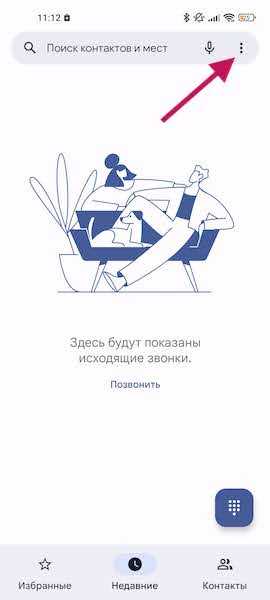
Нажмите «Настройки» в раскрывающемся меню.
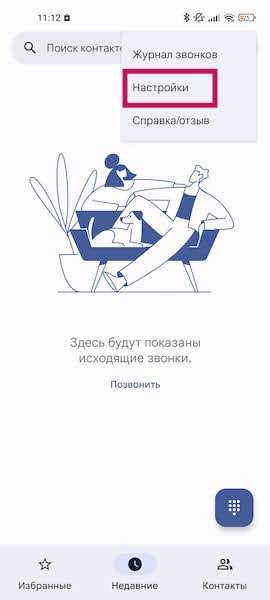
Кнопка «Заблокированные номера» будет вверху. Нажмите на него.
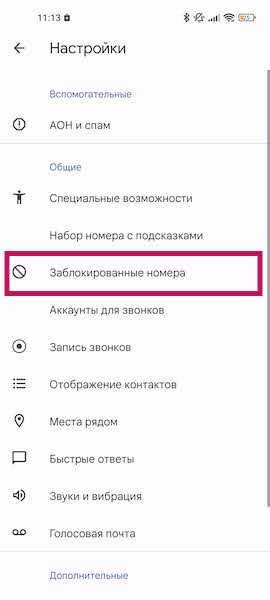
Вы увидите список всех заблокированных номеров (возможно, вам придется прокрутить список вниз). Вы также увидите строку, где вы можете добавить номера в список заблокированных.
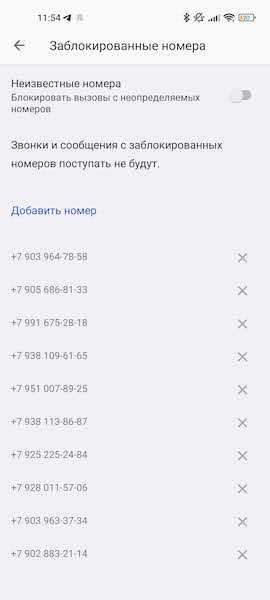
Как посмотреть заблокированные номера в приложении Google Сообщения
Как и в приложении «Телефон», откройте приложение «Сообщения » и коснитесь трехточечного меню в правом верхнем углу.
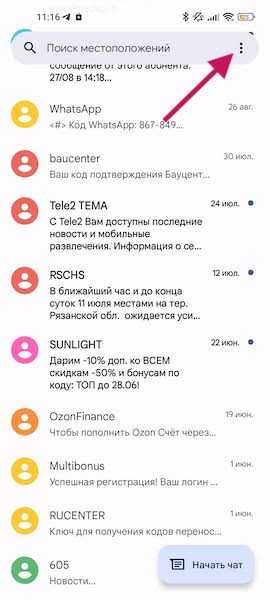
В раскрывающемся меню выберите «Спам и заблокированные».
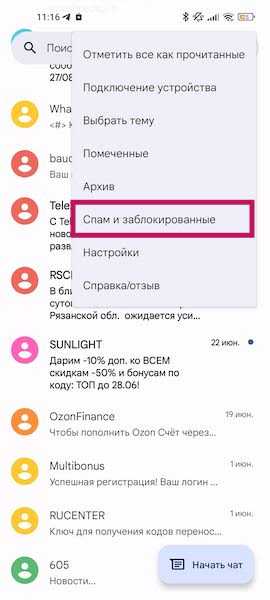
Теперь вам придется выбирать между блокировкой номера или блокировкой одного сообщения. Не волнуйтесь, вам не обязательно иметь в виду номер, который нужно заблокировать прямо сейчас. Нажмите на Заблокированы контакты.
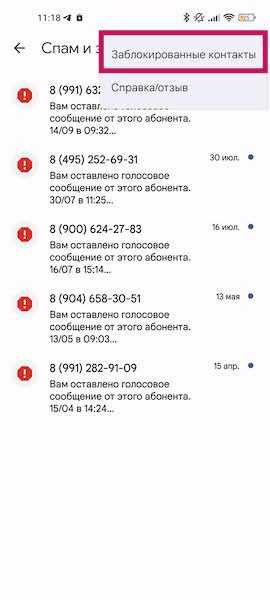
Вы увидите свой список заблокированных номеров. Чтобы удалить номер из списка, нажмите на знак крестик справа от номера. Чтобы добавить новый номер в список, используйте поле вверху списка.
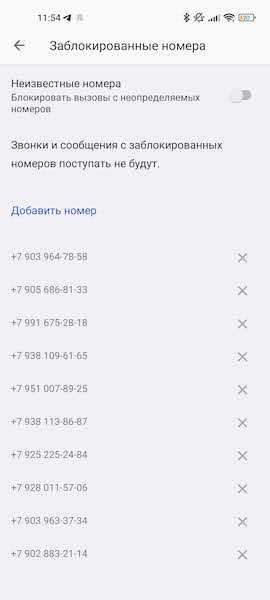
Теперь вы знаете, как посмотреть заблокированные номера в приложениях Google Телефон и Google Сообщения.
Читайте также: Как заблокировать (и разблокировать) контакт в WhatsApp
Часто задаваемые вопросы
Что происходит, когда вы блокируете номер на Android?
С вашей точки зрения, заблокированный номер не может позвонить на ваш телефон или отправить вам сообщение (хотя они могут оставить голосовую почту). Вы можете продолжать звонить или отправлять сообщения по заблокированному номеру. С их точки зрения, если они позвонят, то услышат один гудок, а затем вызов будет отклонен. Если они отправят текстовое сообщение, они не получат подтверждения доставки.
Может ли заблокированный номер оставить голосовую почту на Android?
Да, заблокированные номера отправляются прямо на голосовую почту. Есть приложения, которые вы можете использовать для блокировки этих голосовых сообщений.
Есть ли ограничение на количество номеров, которые вы можете заблокировать?
Нет, предела нет.
Если я заблокирую номер для звонков, будет ли он также заблокирован для текстовых сообщений?
Да, блокировка номера предотвращает обе формы контакта.
gorbanhttps://xpcom.ru
Старший редактор xpcom.ru. Ему нравится все, что связано с технологиями, включая планшеты, смартфоны и все, что между ними.